在Word2010文档中,有一个可以快速将文本转换为表格的功能。关键是使用分隔符合理分隔文本。
Word 2010 可识别常见分隔符,例如段落标记(用于创建表格行)、制表符和逗号(用于创建表格列)。例如,对于只有段落标记的多个文本段落,Word2010可以将它们转换为单列多行表格;对于同一文本段落中包含多个制表符或逗号的文本,Word2010可以将其转换为单行、多行表格。柱形表;包含多个段落和多个分隔符的文本可以转换为多行、多列的表格。
Word2007中将文本转换为表格的步骤如下:
第一步:打开Word2010文档,在要转换成表格的文本中添加段落标记和分隔符(建议使用最常用的逗号分隔符,且逗号必须是英文半角逗号),全选表中需要转换的文本。如图1所示。
图1 为文本添加分隔符
提示:如果不同的段落包含不同的分隔符,Word2010将根据分隔符的数量为不同的行创建不同的列。
步骤2:单击“插入”功能区“表格”组中的“表格”按钮,在打开的表格菜单中选择“将文本转换为表格”命令,如图2所示。
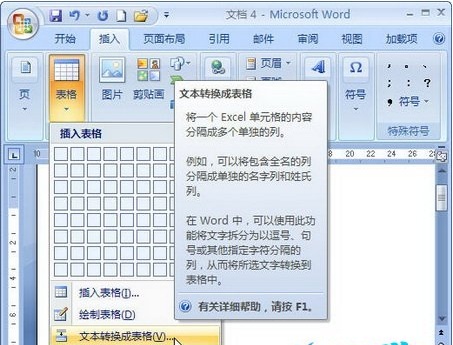
图2 选择“将文本转换为表格”命令
步骤3. 打开“将文本转换为表格”对话框。转换后表格的列数将出现在“列数”编辑框中。如果列数为1(实际上应该是多列),则说明分隔符使用错误(可能使用了中文逗号),需要返回上面的步骤修改分隔符。在“自动调整”操作区中,可以选择“固定列宽”、“根据内容调整表格”或“根据窗口调整表格”单选按钮来设置生成的表格的列宽通过转换。文本中使用的分隔符是在“文本分隔位置”区域中自动选择的。如果不正确,可以重新选择。设置完成后,单击“确定”按钮,如图3所示。
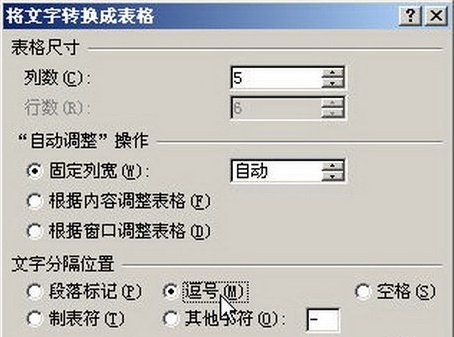
图3 “文本转换为表格”对话框
转换生成的表如图4所示。
图4 文本转换生成的表格








